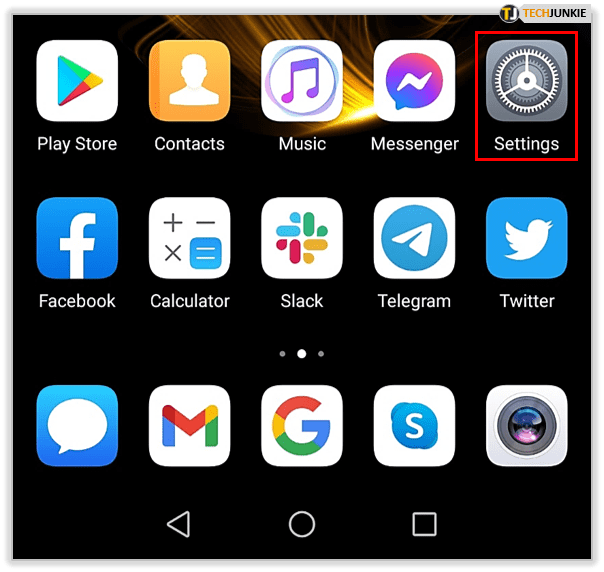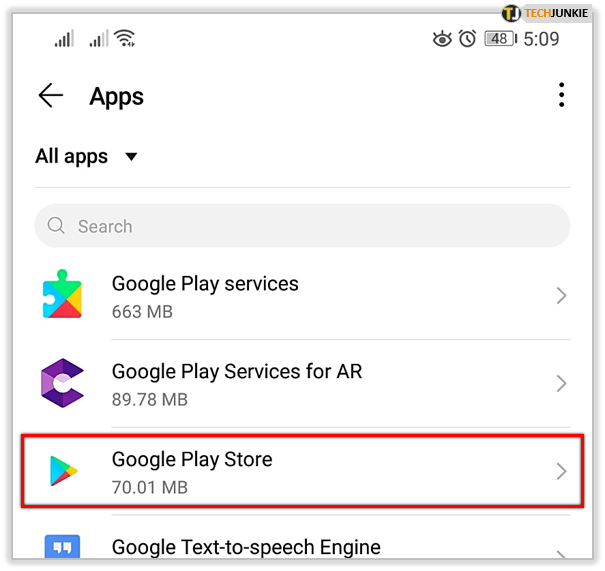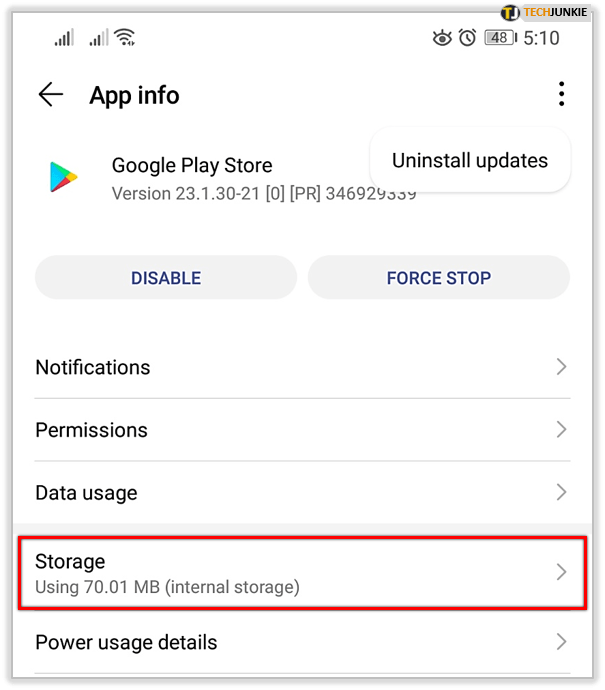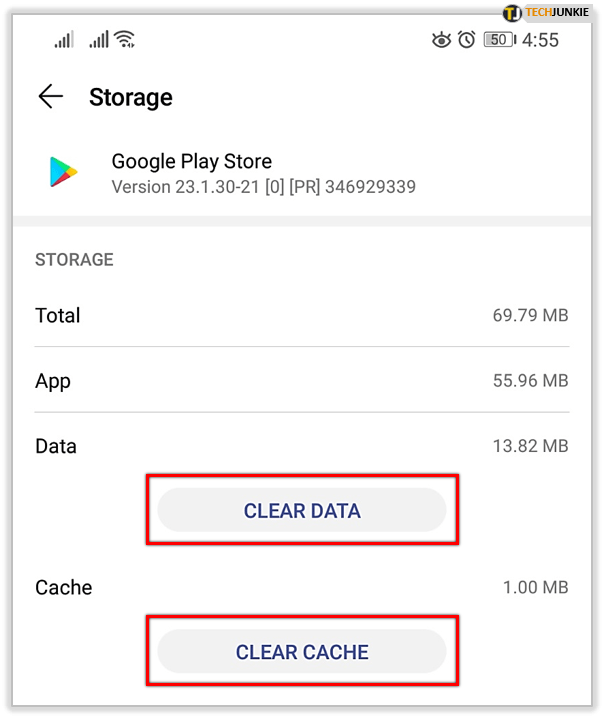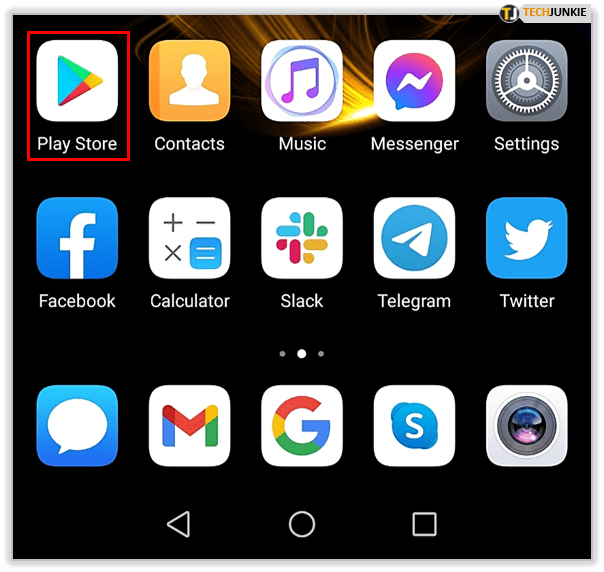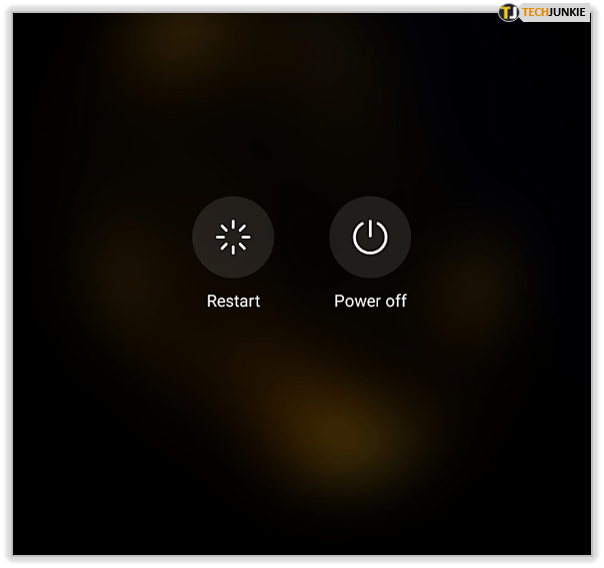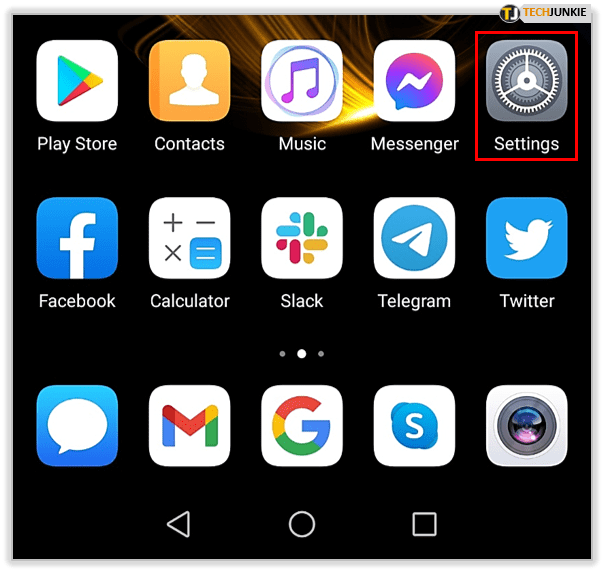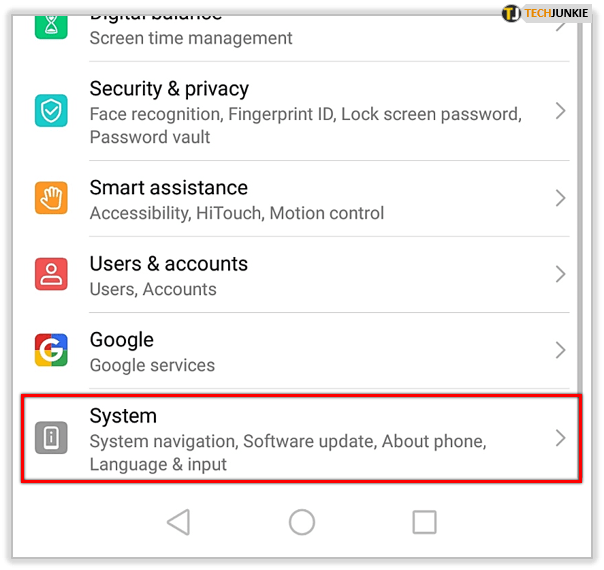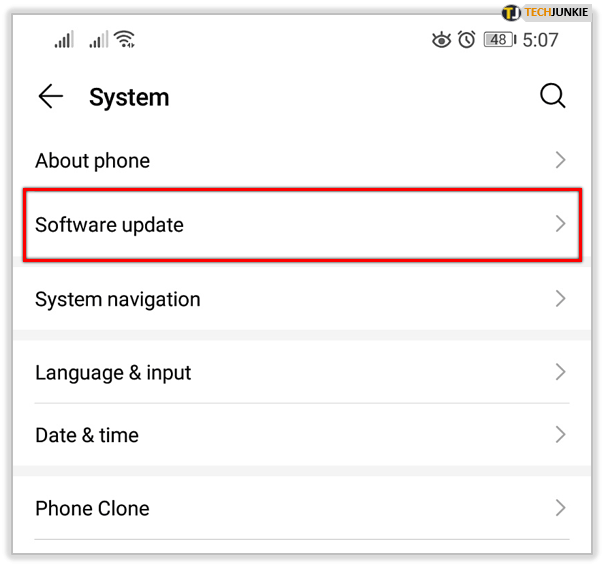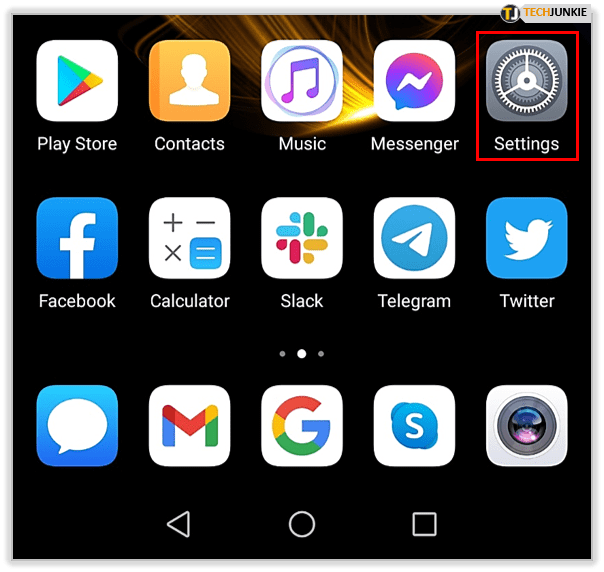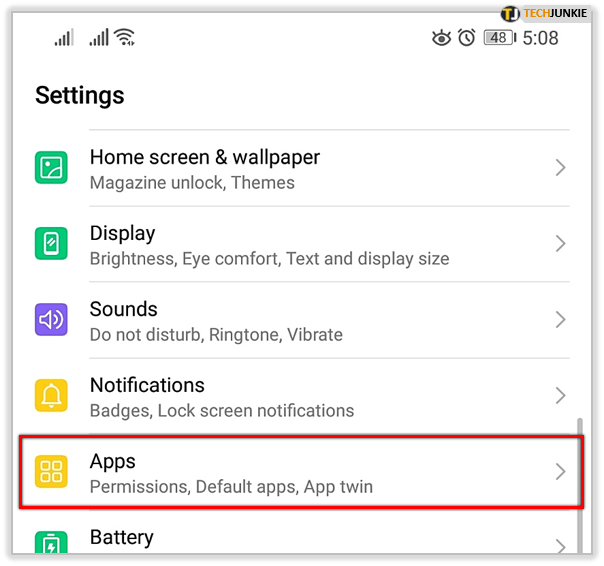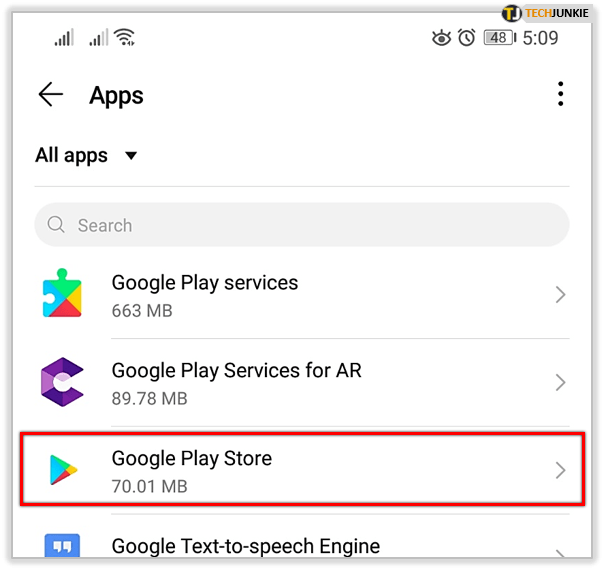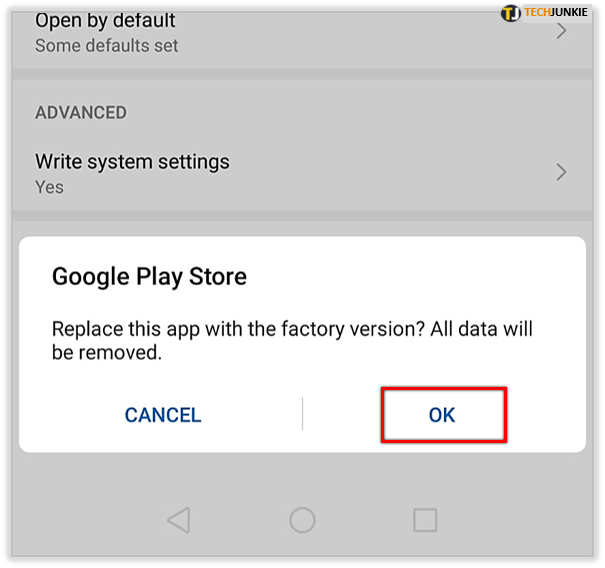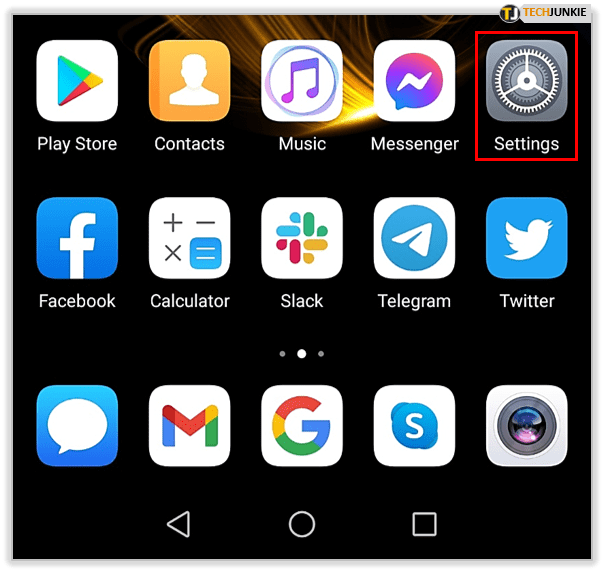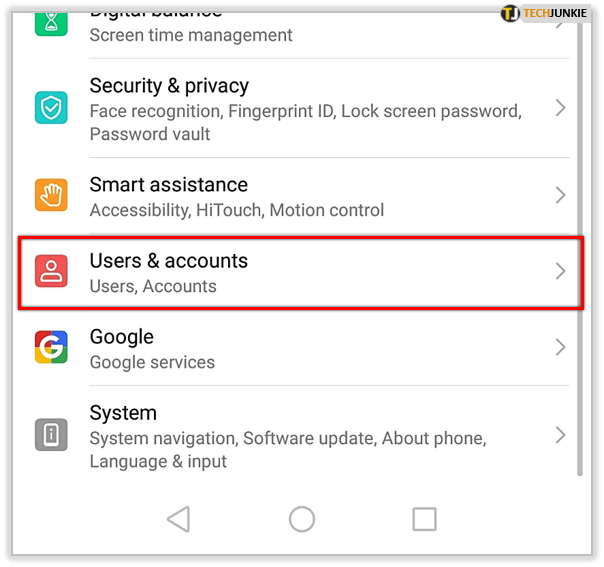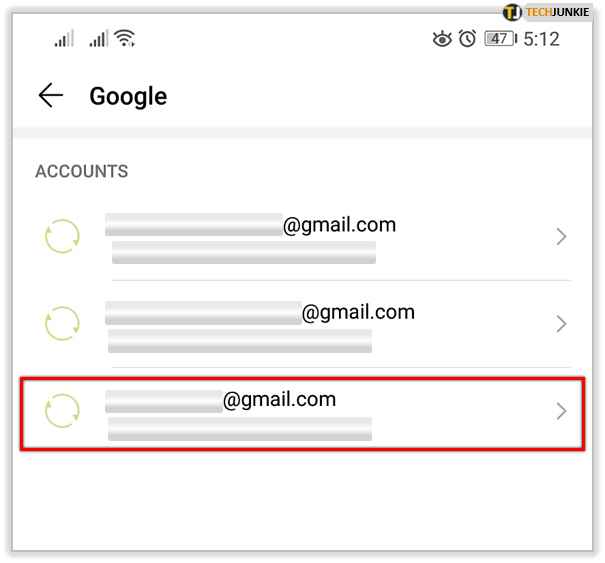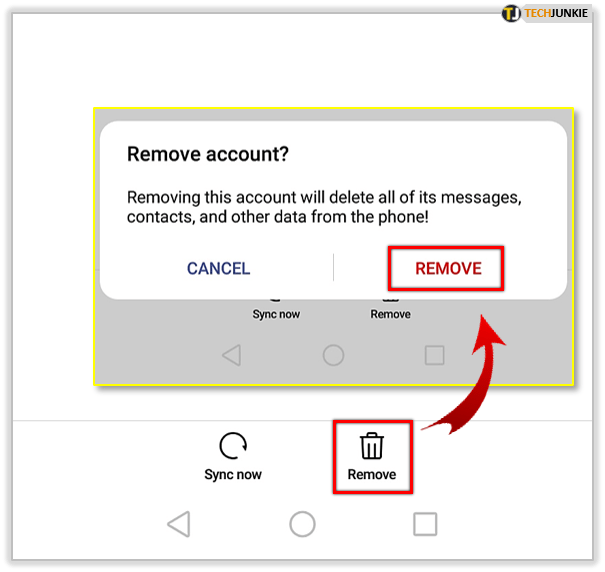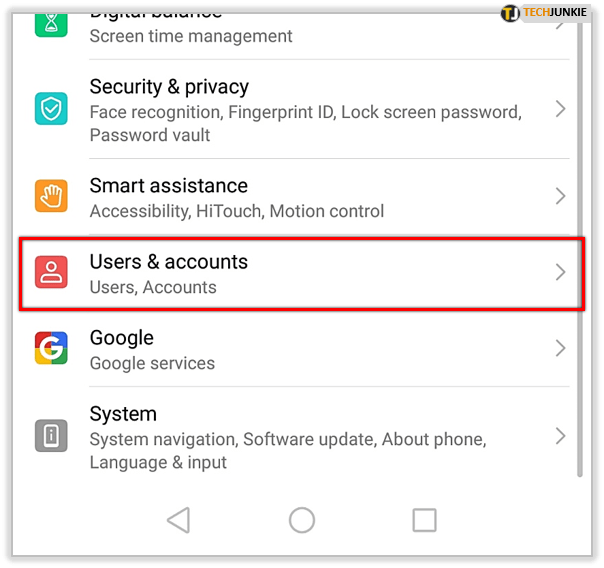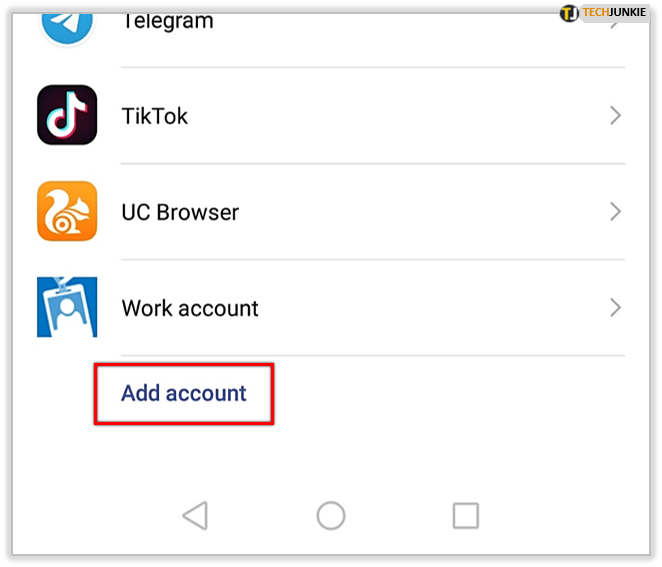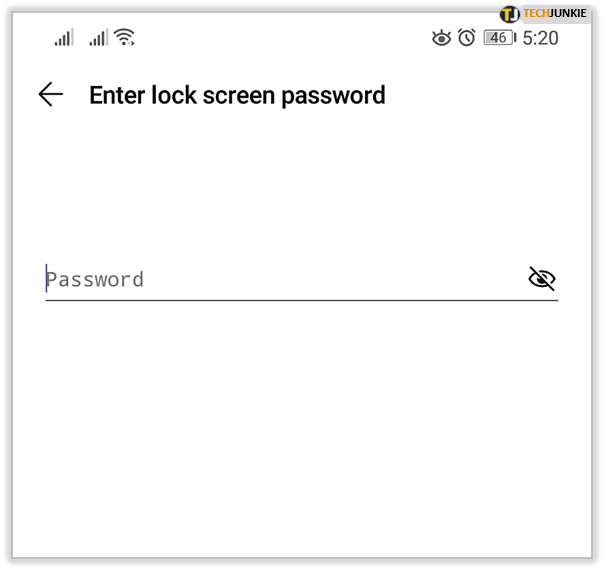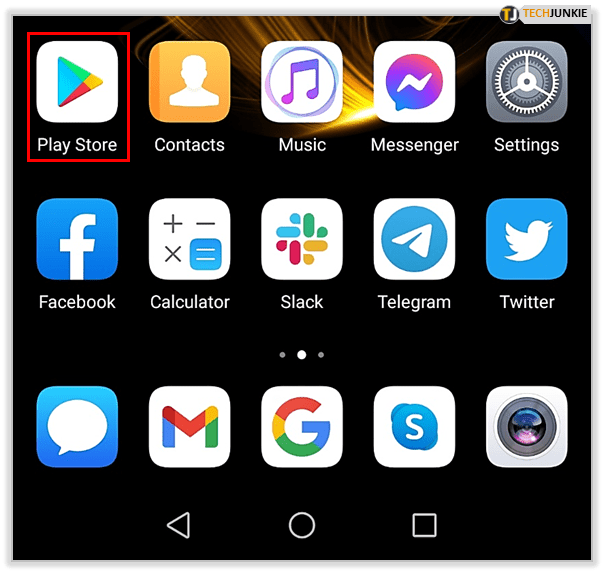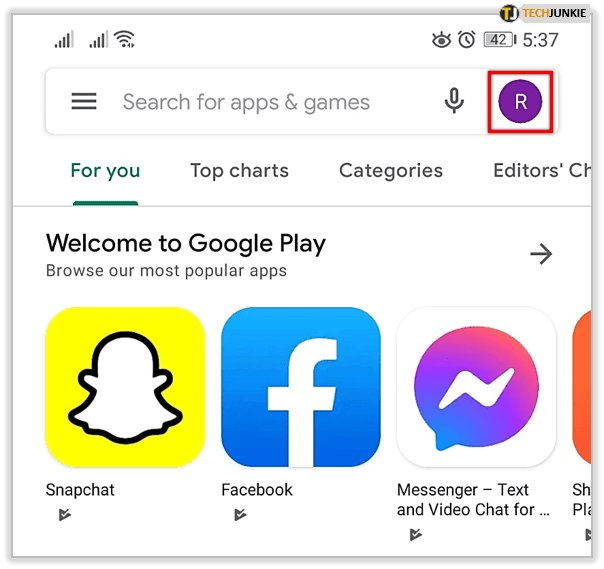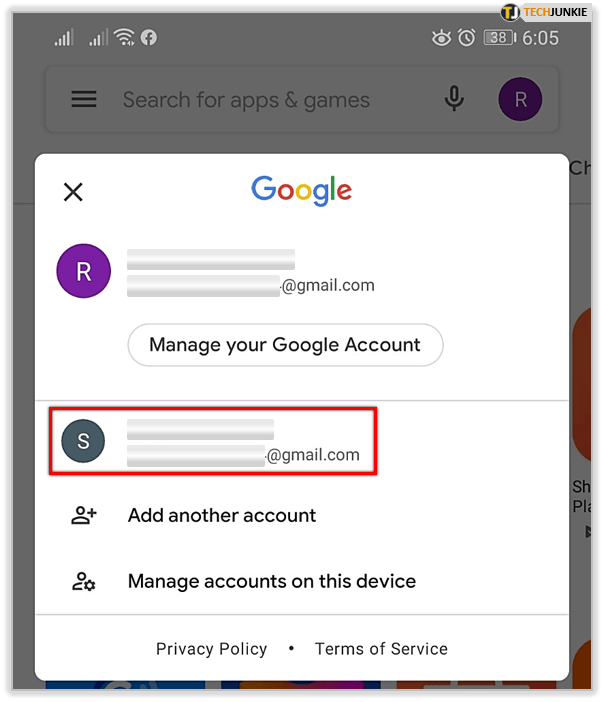Android에서 Google Play 캐시를 지우는 방법
Android는 훌륭한 운영 체제로 간주되지만 여전히 버그에 영향을 받지 않습니다. 앱이 버그가 많고 때때로 응답하지 않는 경향이 있습니다. 예를 들어 Google의 Play 스토어는 때때로 아무것도 다운로드할 수 없거나 열 수조차 없습니다.

이 문제 및 기타 Android 앱 오작동과 관련된 문제에 대한 다양한 원인과 솔루션이 있으므로 우리와 함께 머물면서 다음 중 하나가 도움이되는지 확인하십시오.
앱 캐시 및 데이터 지우기
이미 인터넷에 연결되어 있고 연결이 충분히 안정적인지 확인한 경우 이것이 첫 번째 조치입니다. 다른 Android 앱과 마찬가지로 Play 스토어의 앱 캐시와 필요한 경우 앱 데이터를 지울 수 있습니다. 후자를 수행하면 강제로 로그인하고 앱을 다시 설정해야 합니다.
수행해야 할 작업은 다음과 같습니다.
- 설정으로 바로 가기.
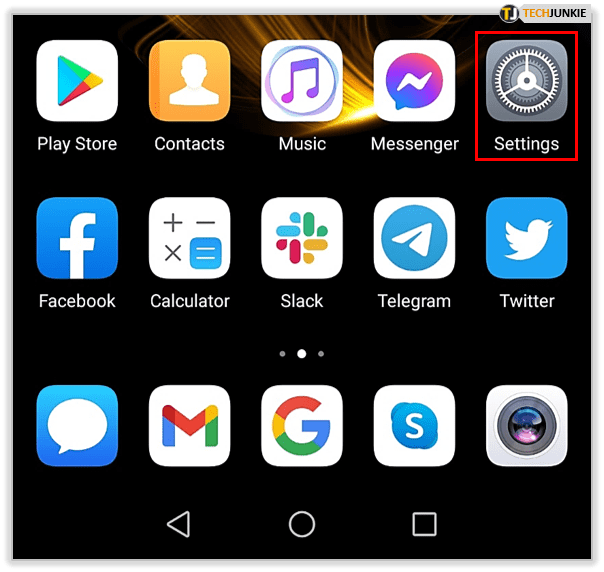
- "앱"(또는 이와 유사한) 메뉴로 이동합니다.

- 앱 목록에서 Google Play 스토어를 찾습니다.
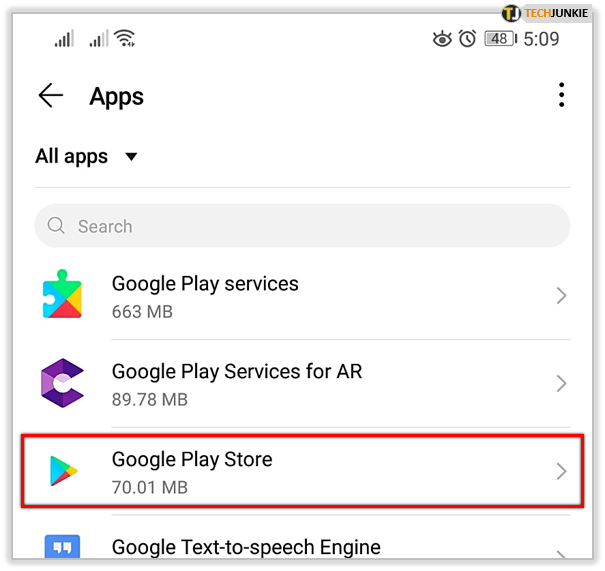
- "저장소"를 선택하십시오.
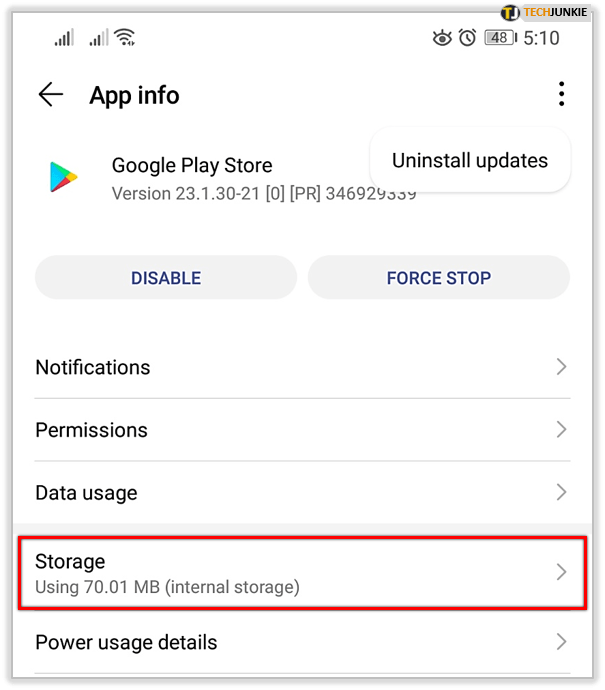
- "캐시 지우기" 또는 "데이터 지우기"를 선택하십시오.
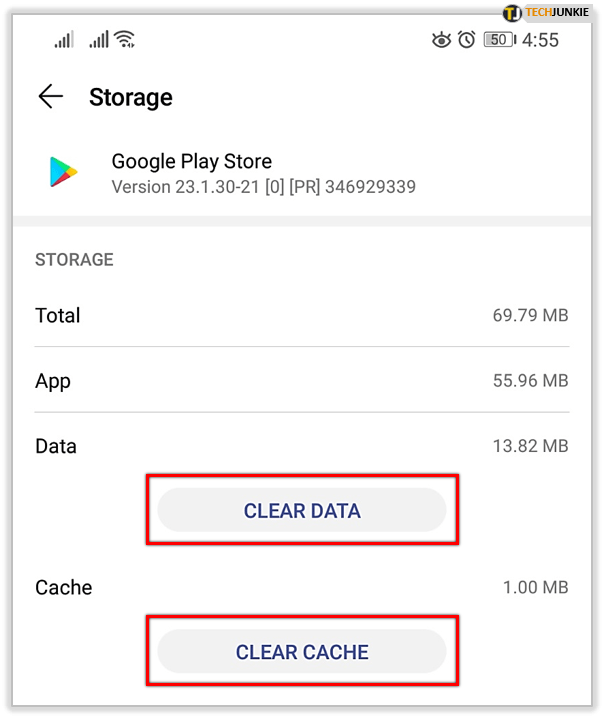
- Play 스토어를 다시 실행하고 이것이 도움이 되는지 확인하십시오.
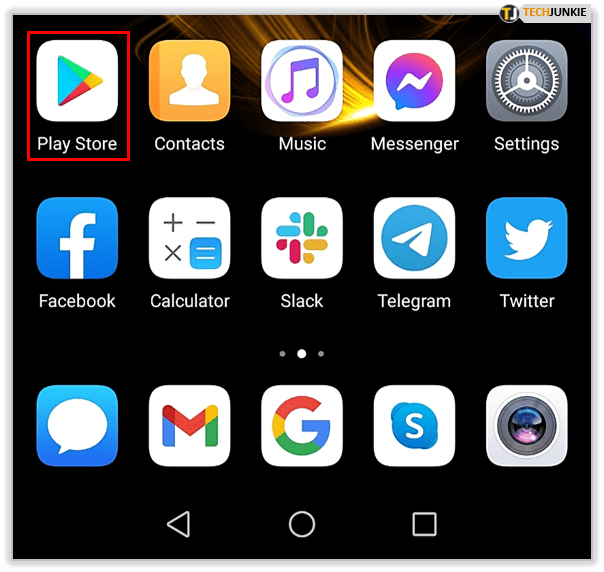
저장소 및 SD 카드 확인
저장 공간이 부족하면 휴대전화가 제대로 작동하지 않을 수 있습니다. Play 스토어에서 앱을 다운로드하거나 설치할 때도 마찬가지입니다.
또한 설정과 관련하여 SD 카드에 문제가 있을 수 있습니다. 제거했다가 다시 삽입하여 제대로 삽입되었는지 확인하십시오.
전화 끄기 또는 다시 시작
다음으로 가장 무해한 단계는 전화를 다시 시작하는 것입니다.
- 종료 메뉴를 열려면 전원 버튼을 길게 누릅니다.
- "끄기" 또는 "다시 시작"을 선택하십시오. 이러한 옵션은 스마트폰에 다른 레이블이 있을 수 있습니다.
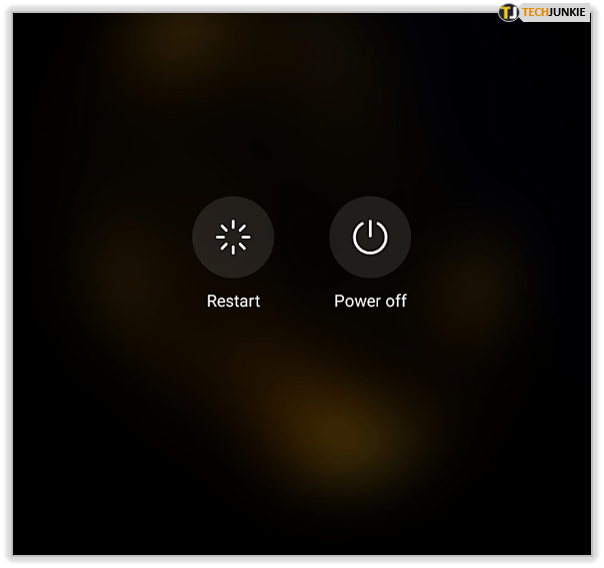
- 휴대전화를 껐다면 전원 버튼을 길게 눌러 다시 켭니다.
OS 업데이트 확인
한동안 운영 체제를 업데이트하지 않았다면 지금 업데이트해야 할 수도 있습니다. Google Play 스토어는 일반적으로 OS가 사전 설치되어 제공되므로 업데이트가 도움이 될 수 있습니다.
- 설정 메뉴를 찾습니다.
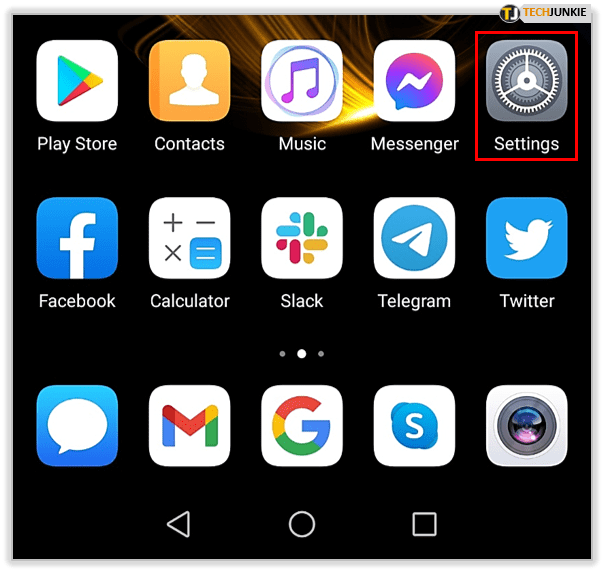
- "시스템"으로 이동하십시오.
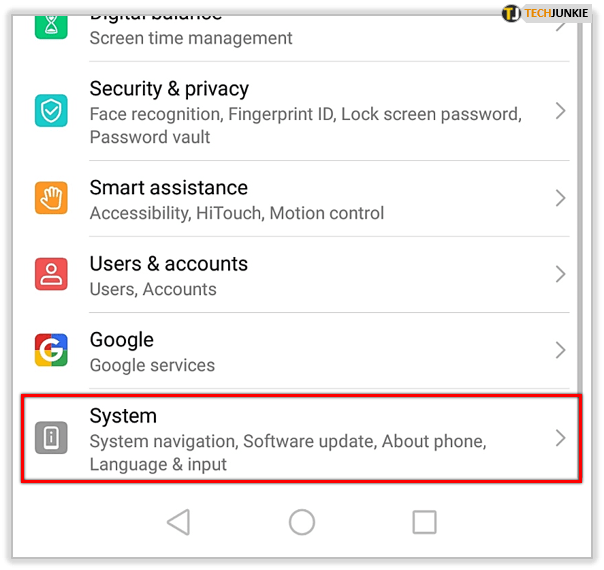
- "소프트웨어 업데이트"를 선택하고 사용 가능한 업데이트가 있는지 확인하십시오.
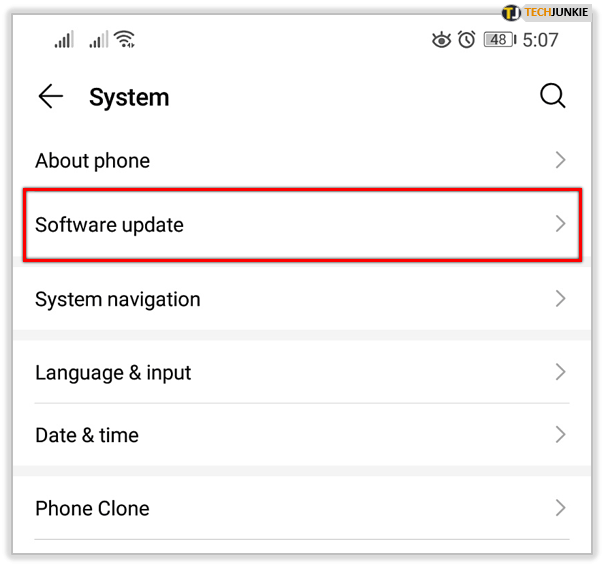
업데이트 제거
앱과 관련된 문제를 시도하고 해결하는 또 다른 방법은 모든 업데이트를 삭제하는 것입니다. 나중에 다시 설치할 수 있습니다.
- 이 방법을 사용하려면 인터넷, 가급적이면 Wi-Fi에 연결해야 합니다.
- 설정으로 바로 가기.
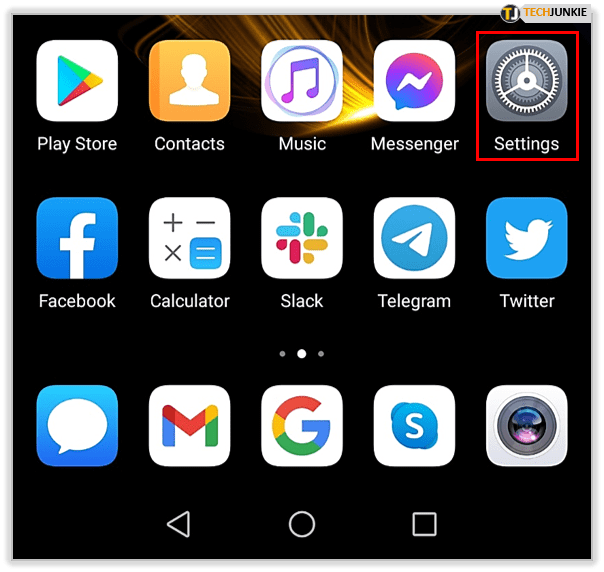
- "앱 및 알림" 또는 유사한 이름의 메뉴를 찾습니다. '앱'은 흔히 볼 수 있는 레이블이기도 합니다.
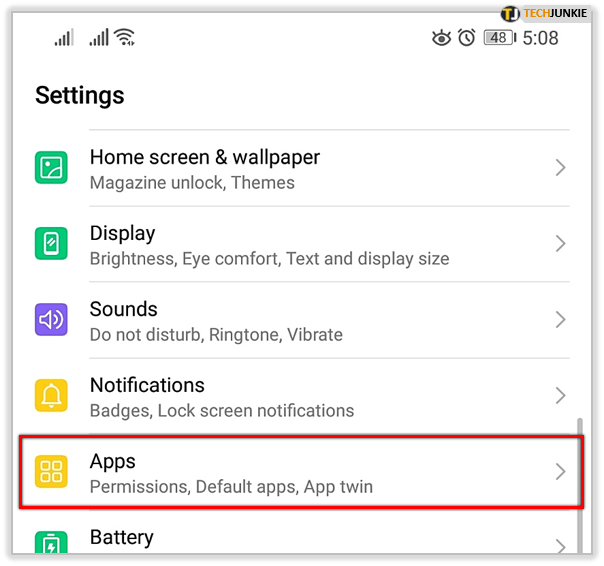
- 앱 목록에서 "Google Play 스토어"를 탭합니다. 표시되지 않으면 "모든 앱" 또는 유사한 레이블이 지정된 탭을 찾아보십시오.
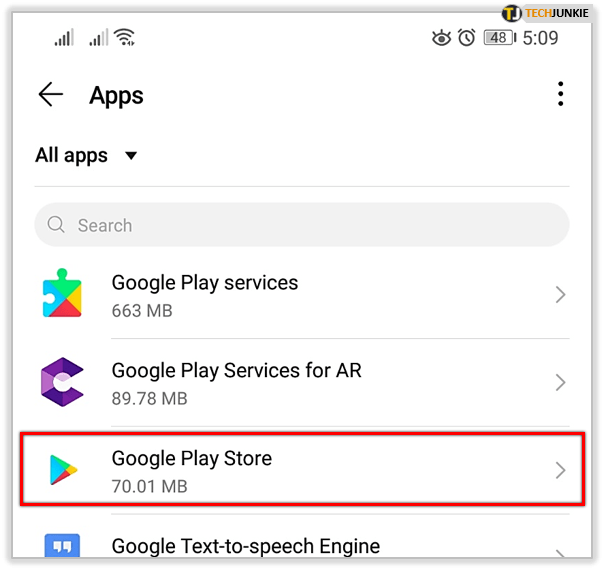
- '업데이트 제거'를 탭합니다. 이것이 즉시 사용할 수 없다면 세 개의 수직 점을 탭하거나 유사한 메뉴에서 이 옵션을 찾아보십시오.

- "확인"을 눌러 확인하고 Play 스토어를 다시 사용해 보세요.
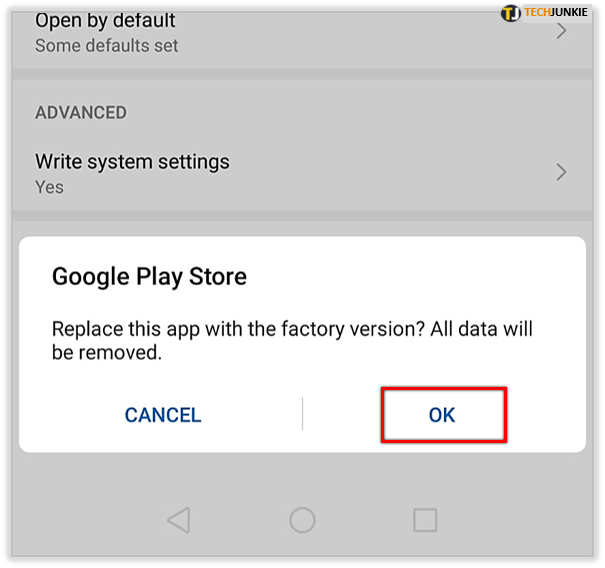
Google 계정을 제거하고 다시 추가
상황이 매우 잘못되면 언제든지 기기에서 Google 계정을 제거한 다음 다시 추가할 수 있습니다. 그러나 이렇게 하면 Android 기기에서 계정 관련 데이터가 삭제됩니다.
반대로 Google 클라우드에 있는 데이터는 손실되지 않습니다. 또한 기기에 계정을 다시 추가하면 대부분이 반환됩니다. 그래도 다음 단계를 수행하기 전에 중요한 데이터를 백업해야 합니다.
- 설정을 엽니다.
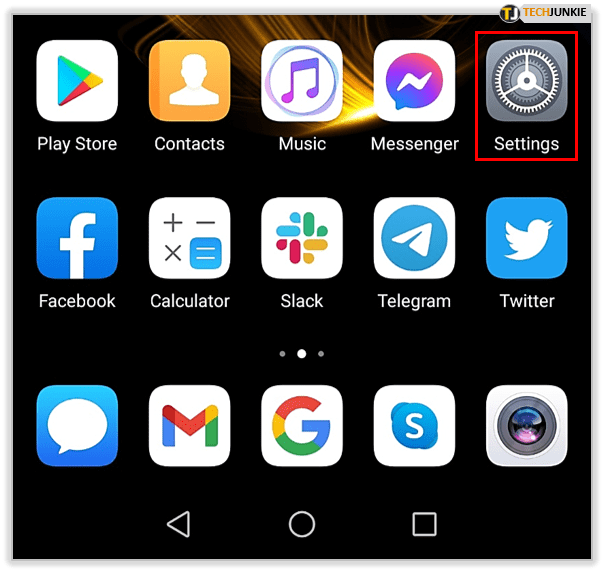
- "사용자 및 계정"으로 이동합니다.
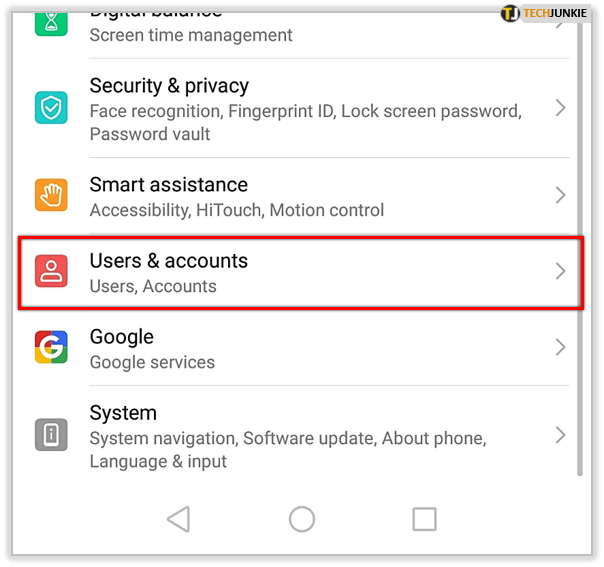
- Google을 탭한 다음 삭제해야 하는 Google 계정을 선택합니다.
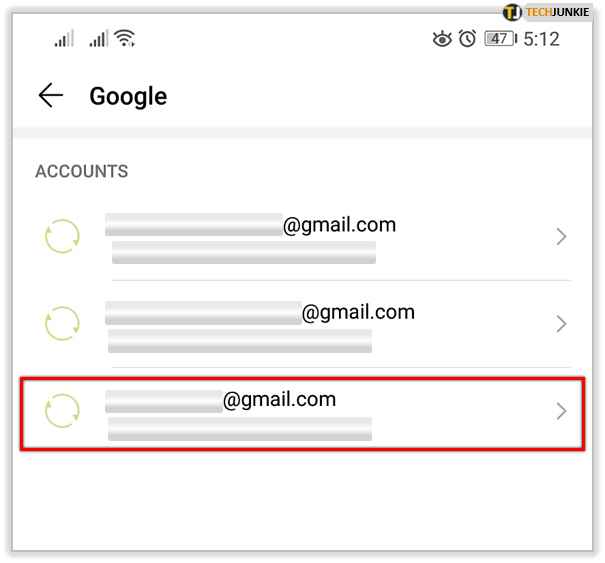
- "제거"를 두 번 누릅니다.
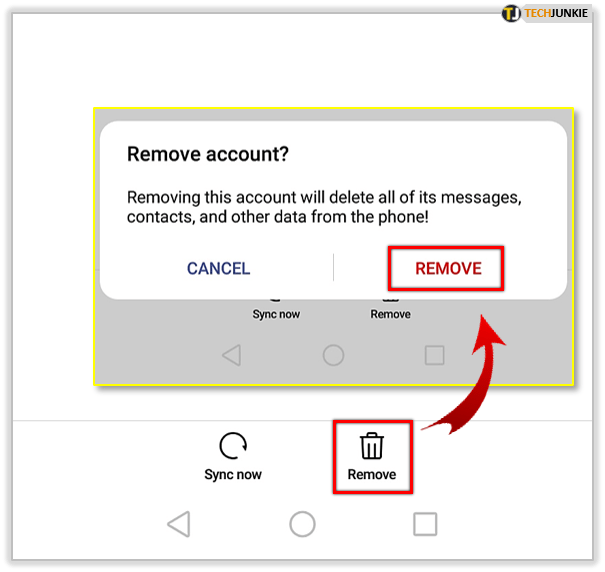
- 메시지가 표시되면 이 계정을 삭제하려면 휴대전화의 비밀번호(있는 경우)를 입력하세요.
계정을 반환하려면:
- 다시 설정 메뉴에서 "사용자 및 계정" 탭으로 들어갑니다.
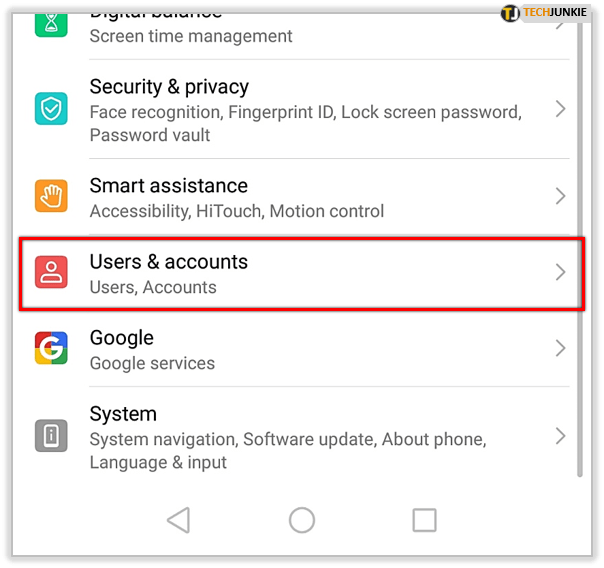
- '계정 추가'를 탭하고 'Google'로 이동합니다.
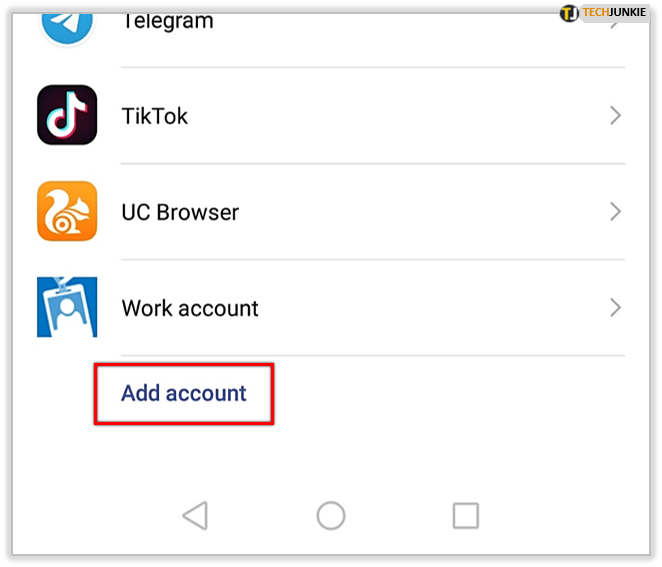
- 장치에서 추가 지침을 제공합니다. 그들을 따라가.
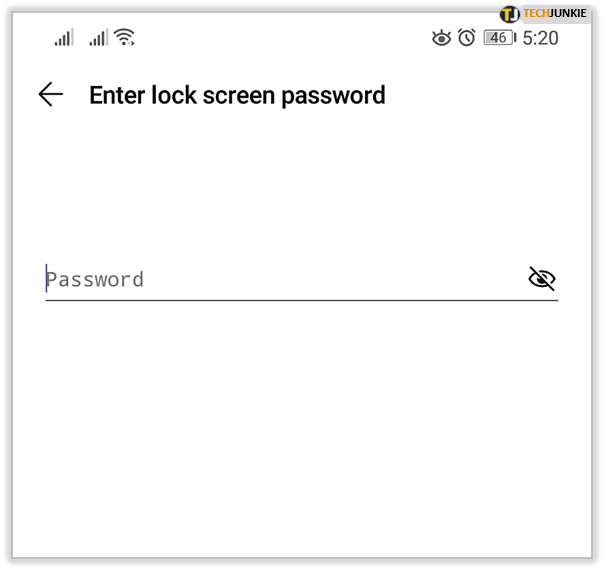
- 플레이 스토어를 실행합니다.
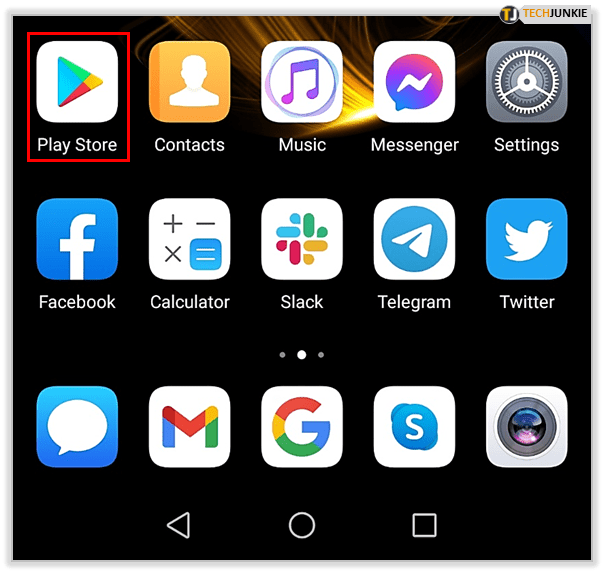
- 오른쪽 상단에서 프로필 사진 또는 이니셜을 탭합니다.
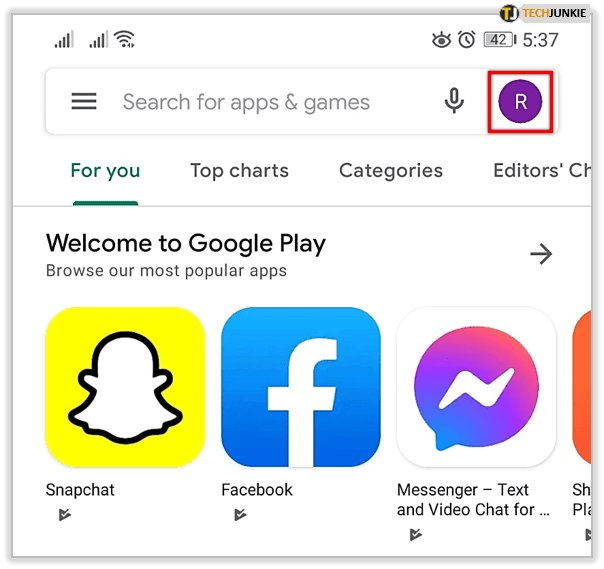
- 사용 가능한 모든 계정이 표시됩니다. 계정 찾기. 지금 Play 스토어를 사용해 보세요.
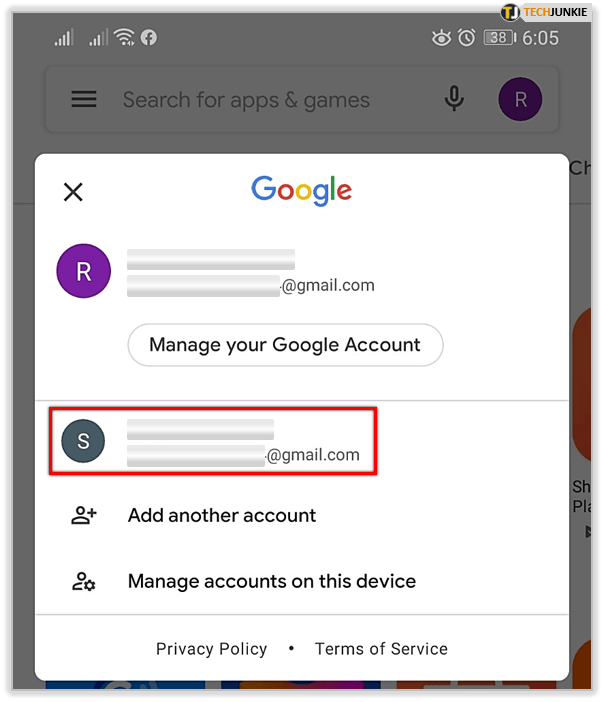
안드로이드 수정
다음은 Play 스토어를 새로 고치거나 다시 작동시키기 위해 따를 수 있는 모든 주요 솔루션입니다. 또한 항상 공장 초기화를 수행할 수 있지만 너무 많을 수 있습니다. Android의 장점은 이러한 단계의 대부분이 Google Play 스토어뿐만 아니라 모든 앱에 적용된다는 것입니다. 따라서 다른 앱에서도 사용할 수 있지만 중요한 데이터는 모두 이전에 백업했는지 확인하세요.
Google Play 스토어에 문제가 발생한 적이 있습니까? 그들을 해결하기 위해 무엇을 했습니까? 아래 의견에 알려주십시오.